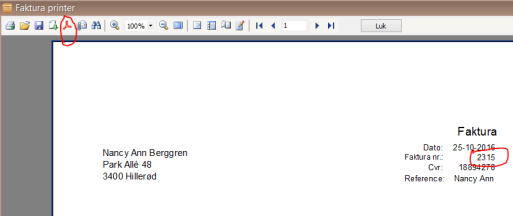Forskel mellem versioner af "Fakturerings oversigt"
Spring til navigation
Spring til søgning
| (En mellemliggende version af den samme bruger vises ikke) | |||
| Linje 18: | Linje 18: | ||
==Send en faktura med email== | ==Send en faktura med email== | ||
Du kan til enhver tid oprette en PDF fil, som du kan sende til klienten eller andre. | |||
I Vis udskriften er der et PDF ikon, som du klikker på. Herefter gemmes en pdf fil i programmets fil arkiv. | |||
Arkivet kan ses ved at klikke på knappen 'Vis eksport mappe' øverst på Stamkortet. Nancy Ann er en fiktiv person. | |||
[[Fil:Faktura som email .png|alt=Faktura som email |none|thumb|513x513px|Faktura som email ]] | |||
Nuværende version fra 17. okt 2021, 09:24
Fakturering
Opret en faktura
- Vælg klient Stamkort
- Vælg fanebladet Ydelser
- Klik på enten Alm. faktura eller Sygesikrings faktura
- Vælg Henvisning eller Vis alle ydelser (kun for alm. faktura)
- Vælg ydelser der skal med i fakturaen
- Vis fakturaen. Hvis du godkender den, kan du oprette en indberetning til Danmark (kræver registrering hos Danmark af dig)
- Ved en almindelig faktura kan du klikke på den relevante indberetning til Danmark ved knappen Danmark.
Redigér en faktura
- Vælg klientens Stamkort
- Klik på fanebladet Ydelser
- Klik på knappen Rediger Faktura
- Marker den faktura du vil redigere og lav de ændringer du ønsker
- Klik Rediger valgt faktura
- Klik Afslut EFaktura, Gem til database eller Print
Send en faktura med email
Du kan til enhver tid oprette en PDF fil, som du kan sende til klienten eller andre. I Vis udskriften er der et PDF ikon, som du klikker på. Herefter gemmes en pdf fil i programmets fil arkiv. Arkivet kan ses ved at klikke på knappen 'Vis eksport mappe' øverst på Stamkortet. Nancy Ann er en fiktiv person.